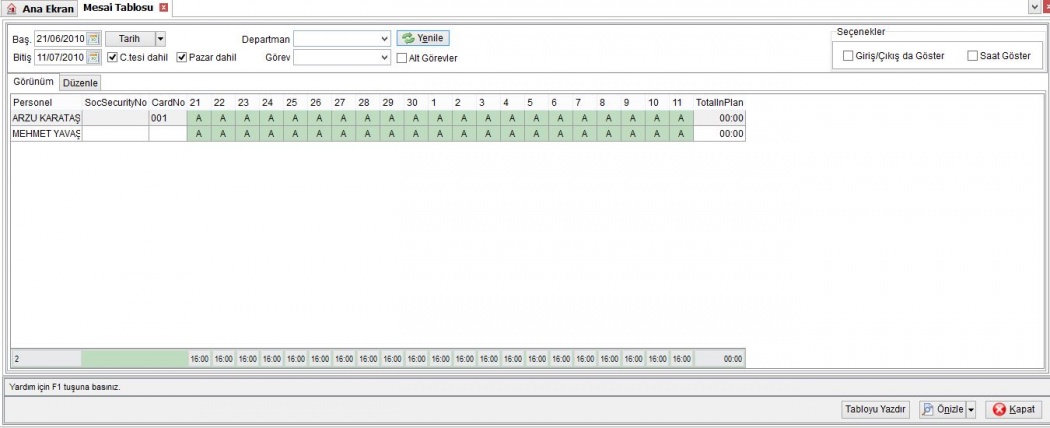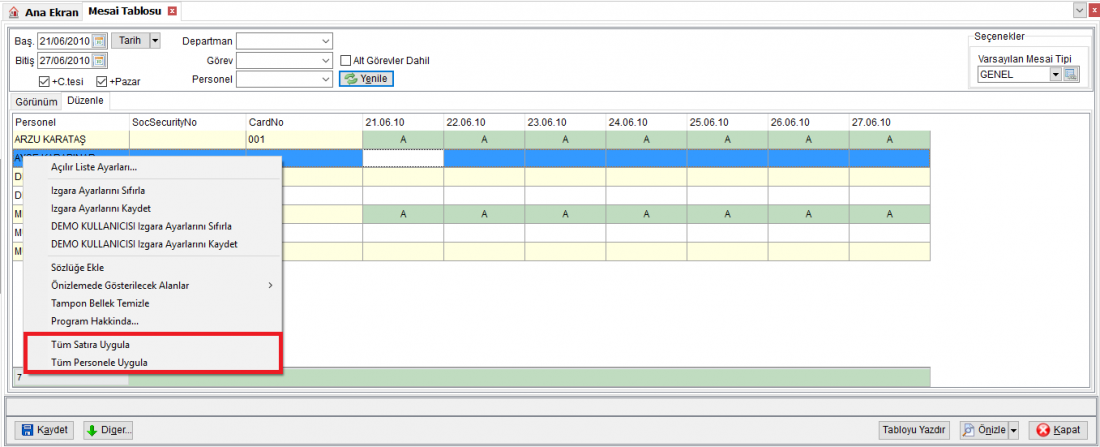"Mesai Tablosu" sayfasının sürümleri arasındaki fark
k |
k |
||
| 1. satır: | 1. satır: | ||
| − | + | Tanımlanan personel mesailerinin görünümü ve düzenlemesini, Operasyon sekmesindeki veya Aktivite sekmesindeki '''Mesai Tablosu''' seçeneği ile yapabilirsiniz. | |
| − | |||
| − | + | [[Dosya:MesaiTablosuGorunum.jpg|1050px|MesaiTablosuGorunum.jpg]] | |
| − | + | Başlangıç ve bitiş tarihi belirttikten sonra hafta sonu günleri Cumartesi ve Pazar günlerinin dahil olup olmamasını seçebilirsiniz. Departman ve departmana tanımlı bir görev seçerek belirtilen departmana ve göreve göre personel mesai tablosunun oluşmasını sağlamış olursunuz. | |
| + | :'''Giriş/Çıkış da Göster''': Personelin otele girşi ve çıkış saatlerinin de tabloda gösterilmesini sağlar. PDKS entegrasyonundan gelen bilgiyi veya ana kapı giriş çıkış saatlerinin tabloda görülebilir. | ||
| + | :'''Saat Göster''': Mesai saatlerinin gösterilmesini sağlar. | ||
| + | :'''Tabloyu Yazdır''': Oluşturulan tablonun yazdırılmasını sağlar. | ||
| − | + | [[Dosya:MesaiTablosuDuzenle.png|1100px|MesaiTablosuDuzenle]] | |
| − | ''' | + | Mesai Tablosundaki Düzenle sekmesi ile tanımlanan mesailerde değişiklik yapabilir, tanımsız olanlar varsa tablo üzerinden tanımlanmasını sağlayabilirsiniz. Mesai alanlarına tıklayarak açılır listeden yeni çalışma saatini seçebilirsiniz. Ayrıca tablodaki mesai üzerinde iken sağ tıkla çıkan menüden '''Tüm Satıra Uygula''' seçeneği ile seçili olan satırda tanımlı olan bir günkü çalışma saatinin tüm satırda aynı personele tanımlanmasını sağlayabilir, '''Tüm Personele Uygula''' seçeneği ile ekrana getirilen tüm personele seçili olan mesainin tanımlanmasını sağlayabilirsiniz. Tüm değişiklikleri ve tanımlamaları yaptıktan sonra ekranı kapatmadan önce '''Kaydet''' seçeneği ile düzenlemelerin kayıt edilmesi gerekmektedir. |
| − | + | '''Diğer''' seçeneği ile Bu Haftaya Kopyala seçeneğini seçerek ekrandaki mesai tablosunun bulunduğunuz haftaya kopyalanmasını sağlayabilirsiniz. | |
| − | + | [[Kategori:Operasyon]] | |
| − | |||
| − | |||
| − | |||
| − | |||
| − | |||
| − | |||
| − | |||
| − | |||
| − | |||
| − | |||
| − | |||
| − | |||
| − | |||
| − | |||
| − | |||
| − | [[ | ||
| − | |||
14:36, 2 Mayıs 2019 tarihindeki hâli
Tanımlanan personel mesailerinin görünümü ve düzenlemesini, Operasyon sekmesindeki veya Aktivite sekmesindeki Mesai Tablosu seçeneği ile yapabilirsiniz.
Başlangıç ve bitiş tarihi belirttikten sonra hafta sonu günleri Cumartesi ve Pazar günlerinin dahil olup olmamasını seçebilirsiniz. Departman ve departmana tanımlı bir görev seçerek belirtilen departmana ve göreve göre personel mesai tablosunun oluşmasını sağlamış olursunuz.
- Giriş/Çıkış da Göster: Personelin otele girşi ve çıkış saatlerinin de tabloda gösterilmesini sağlar. PDKS entegrasyonundan gelen bilgiyi veya ana kapı giriş çıkış saatlerinin tabloda görülebilir.
- Saat Göster: Mesai saatlerinin gösterilmesini sağlar.
- Tabloyu Yazdır: Oluşturulan tablonun yazdırılmasını sağlar.
Mesai Tablosundaki Düzenle sekmesi ile tanımlanan mesailerde değişiklik yapabilir, tanımsız olanlar varsa tablo üzerinden tanımlanmasını sağlayabilirsiniz. Mesai alanlarına tıklayarak açılır listeden yeni çalışma saatini seçebilirsiniz. Ayrıca tablodaki mesai üzerinde iken sağ tıkla çıkan menüden Tüm Satıra Uygula seçeneği ile seçili olan satırda tanımlı olan bir günkü çalışma saatinin tüm satırda aynı personele tanımlanmasını sağlayabilir, Tüm Personele Uygula seçeneği ile ekrana getirilen tüm personele seçili olan mesainin tanımlanmasını sağlayabilirsiniz. Tüm değişiklikleri ve tanımlamaları yaptıktan sonra ekranı kapatmadan önce Kaydet seçeneği ile düzenlemelerin kayıt edilmesi gerekmektedir.
Diğer seçeneği ile Bu Haftaya Kopyala seçeneğini seçerek ekrandaki mesai tablosunun bulunduğunuz haftaya kopyalanmasını sağlayabilirsiniz.